عندما يكون تجاوز الموعد النهائي هو الفرصة الوحيدة المتاحة لك ، لذا عليك التأكد من أن لديك القوة الكافية للاستمرار.
فجأة بك Mac Book متصل ولكن لا يتم الشحن. كيف يكون ذلك؟ ماذا حصل؟ اكتشف في هذا المقال الجديد هذا موقف محبط للغاية عندما قمت بالفعل بتوصيل الجهاز ولكن البطارية لا تعطي علامات الشحن.
لا تقلق ، سنقدم لك بعض النصائح والحيل حول كيفية إصلاح هذا النوع من المشاكل. اقرأ وحيدا!
إليك الحيل التي ستتعرف عليها في هذا المنشور.
المحتويات: الجزء 1. ما سبب عدم شحن جهاز Mac؟الجزء 2. كيفية استكشاف أخطاء Mac Book الموصل التي لا توجد مشكلة في الشحن وإصلاحها؟الجزء 3. استنتاج
الجزء 1. ما سبب عدم شحن جهاز Mac؟
تمامًا مثل أي أجهزة كمبيوتر محمولة أخرى ، تأتي توقعاتك مع Mac Book بمصداقيته وإمكانية حمله ومتانته.
ومع ذلك ، تمامًا مثل باقي الأجهزة ، قد تكون هناك أوقات تظهر فيها بعض علامات التقنية.
تعد مشكلة عدم شحن Mac Book المتصل بالتيار الكهربائي مشكلة شائعة وسهلة. هناك الكثير من الأسباب المحتملة لعدم تحمل Mac Book الخاص بك رسومًا.
أسباب توصيل Mac Book مع عدم الشحن:
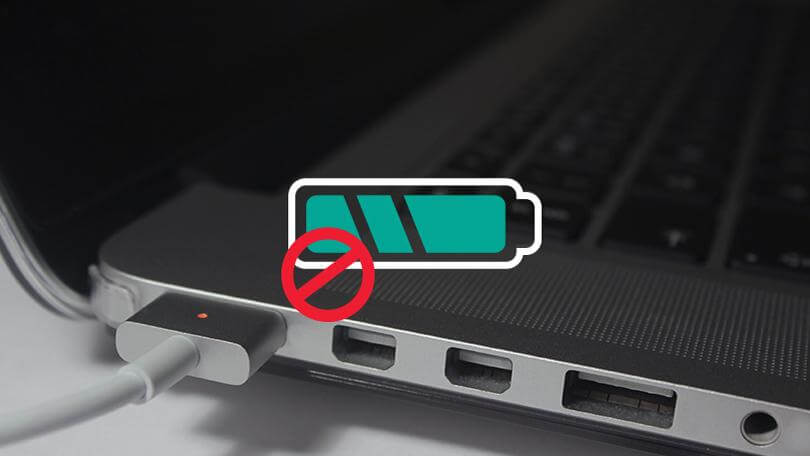
السبب 1: تعطل الاتصالات والأجهزة.
افحص الكابلات بحثًا عن أي توصيلات مكسورة أو مفكوكة أو تالفة. تأكد من أن كابل MagSafe لا يظهر أي تغير في اللون أو انحناءات. تحقق أيضًا من وجود حطام أو أوساخ قد تكون عالقة بالداخل.
شيء آخر يجب مراعاته هو مقبس الحائط أو مصدر الطاقة نفسه. حاول توصيل أجهزة أخرى لمعرفة ما إذا كان يشحن بالفعل. يمكنك أيضًا التفكير في استخدام مقبس مختلف.
السبب 2: حالة البطارية.
هل لاحظت شيئًا مختلفًا في بطاريتك مؤخرًا؟ تعتبر السخونة الزائدة من أكثر ظروف البطارية شيوعًا.
إذا كنت تعتقد أن Mac Book الخاص بك يعرض بعض العلامات الموجودة على بطاريته ، ففكر في التباطؤ ومنح الجهاز قسطاً من الراحة أثناء البحث عن المشكلة التي تسببت في ذلك.
بمجرد تحديد ما يبدو أنه سبب المشكلة ، اتبع أفضل حل ممكن لاستكشاف الأخطاء وإصلاحها في الأجزاء التالية أدناه.
الجزء 2. كيفية استكشاف أخطاء Mac Book الموصل التي لا توجد مشكلة في الشحن وإصلاحها؟
الآن وقد حددنا الأسباب المحتملة ، يمكننا البدء بخطوات استكشاف الأخطاء وإصلاحها.
لقد قمنا بتجميع أدلة استكشاف الأخطاء وإصلاحها الأكثر فعالية لمساعدتك في إصلاح جهاز Mac Book الخاص بك. اتبع هذه الخطوات أدناه:
الطريقة الأولى: إعادة تشغيل Mac Book.
فكر بإيجابية ، يمكن أن تكون مشكلة بطارية مجمدة أو غير مستجيبة. بادئ ذي بدء ، امنح Mac Book إعادة تشغيل جيدة.
تذكر أنه في بعض الأحيان يمكن حل مشكلة معقدة عن طريق إعادة تشغيل بسيطة. جربها من خلال النقر على شعار Apple في الزاوية اليسرى للشاشة والنقر فوق إعادة التشغيل.
بعد إعادة التشغيل ، حاول توصيل الجهاز ومعرفة ما إذا كان يعمل الآن.
الطريقة 2: فحص الأجهزة.
كما ذكرنا سابقًا ، قد يكون هناك بعض الحطام والجروح والأضرار في الأجزاء المادية للميناء والكابلات والبطارية.
افحصها واحدًا تلو الآخر وإذا رأيت أضرارًا مادية على المنفذ مثل ، على سبيل المثال ، محترق أو انبعاج ، فاتصل بدعم Apple على الفور أو قم بزيارة أقرب متجر لإصلاحه.
الطريقة الثالثة: تحقق من حالة صحة بطارية Mac Book.
تعد مراقبة صحة البطارية وتشخيصها أمرًا بالغ الأهمية عند امتلاك جهاز كمبيوتر محمول. غالبًا ما تكون البطاريات هي أول من يستسلم.
الشيء الجيد في Mac Book هو أنه يمكنك رؤية حالة صحة البطارية ومراقبتها عن طريق الضغط مع الاستمرار على مفتاح Option والنقر على أيقونة البطارية في شريط القائمة. ستجد 4 حالات:
1. عادة - حالة جيدة
2. استبدال قريبا- تحذير من احتمال ظهور مشكلة محتملة في البطارية
3. استبدل الآن- هناك مشكلة مستمرة في البطارية تحتاج إلى استبدالها على الفور
4. بطارية الخدمة- لم تعد بطارياتك تعمل وتحتاج إلى استبدالها في أسرع وقت ممكن وإلا فقد يتسبب ذلك في أضرار جسيمة للجهاز.
للحصول على تشخيصات موثوقة بشكل أفضل للبطارية والأداء العام لجهاز Mac Book ، استخدم اي ماي ماك باور ماي ماك. يوفر هذا البرنامج تقارير شاملة وإصلاحات محتملة للظروف الحرجة بالإضافة إلى إزالة الملفات غير المهمة التي قد تؤدي في النهاية إلى انسداد الجهاز.
لماذا تعاني من هذه الأشياء عندما يمكنك استخدام برامج موثوقة مثل PowerMyMac؟ ستحصل دائمًا على المعلومات المباشرة حول حالة جهازك.

الطريقة الرابعة: تبريد Mac Book.
إذا كنت مستخدمًا متكررًا لجهاز Mac Book الخاص بك ، فربما تكون إحدى أكثر المشكلات شيوعًا التي تواجهها تتعلق بعمر البطارية.
على سبيل المثال ، قد تلاحظ أن الجو أصبح أكثر سخونة من المعتاد أو ارتفاع درجة الحرارة. قم بإبطاء الجهاز وتبريده لإطالة عمره.
يمكن أن يؤدي ارتفاع درجة الحرارة إلى مشاكل أكثر خطورة على جهازك ، لذا يقوم Mac بتعطيل البطارية بسرعة لتجنب مخاوف أخرى.
تتوفر وسادات تبريد للشراء أو يمكنك ببساطة استخدام مروحة بجانب طاولة العمل. في مرحلة ما ، امنحه قسطًا من الراحة عن طريق تركه ينام أو إيقاف تشغيله.
الطريقة الخامسة: إعادة تعيين SMC.
يتحمل SMC أو وحدة التحكم في إدارة النظام مسؤولية حالة البطارية وأضواء المؤشرات الأخرى. قد تساعدك إعادة التعيين في إصلاح التوصيل الذي لا يشحن Mac Book.
جهاز Mac Book ببطارية غير قابلة للإزالة:
قم بإيقاف تشغيل الجهاز تمامًا
اضغط على Shift + Control + Option + زر التشغيل لمدة 10 ثوانٍ تقريبًا ثم حرر المفاتيح
قم بتشغيل Mac Book مرة أخرى
بالنسبة إلى كتب Mac الأقدم المزودة ببطارية قابلة للإزالة:
قم بإيقاف تشغيل Mac تمامًا
قم بإخراج البطارية
اضغط مع الاستمرار على زر التشغيل لمدة 5 ثوانٍ تقريبًا
أدخل البطارية مرة أخرى
قم بتشغيل Mac
تحقق لمعرفة ما إذا كانت البطارية تظهر الآن علامات الشحن.
الطريقة 6: اتصل بدعم Apple.
لسوء الحظ ، إذا استمرت المشكلة واستنفدت جميع الطرق المذكورة أعلاه ، فإن أفضل ما يمكنك فعله الآن هو الاتصال بدعم Apple. قد ترغب أيضًا في التفكير في التحقق من حالة ضمان جهازك.
الجزء 3. استنتاج
لقد تعلمت للتو كيفية الإصلاح موصول لا يشحن Mac Book مشكلة. نأمل أن تكون قد قمت بحلها باستخدام أي من الطرق الموصى بها التي قدمناها أعلاه.
الآن بعد أن أصبحت لديك المعرفة الكاملة بهذه المشكلة المعينة ، يمكنك ببساطة التخلص من استكشاف الأخطاء وإصلاحها في المرة التالية التي يحدث فيها مرة أخرى!



